 나만의 메뉴 만들기 나만의 메뉴 만들기
워드를 실행하면 기본적으로 9개의 메뉴를 보여줍니다.
여러분은 필요에 따라 작업을 편리하게 할 수 있는
나만의 메뉴를 만들어 사용할 수 있으며, 사용자가
작업을 편리하게 하기 위해 기존의 메뉴에 필요한
명령을 추가하여 사용할 수 있습니다.
 [도구-사용자 정의]를 클릭합니다. [도구-사용자 정의]를 클릭합니다.
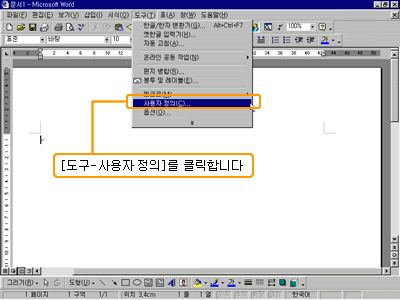
 여러 개의 탭 중에서 [명령] 탭을 클릭합니다.
여러 개의 탭 중에서 [명령] 탭을 클릭합니다.
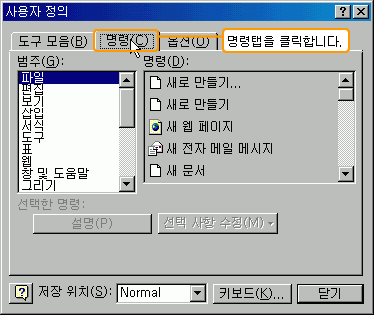
 범주에서 <새 메뉴> 항목을 클릭합니다.
범주에서 <새 메뉴> 항목을 클릭합니다.
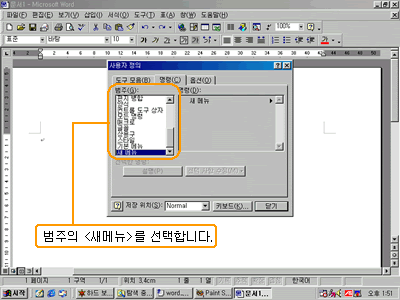
 명령에서 [새 메뉴] 항목을 메뉴표시줄의 <도움말>
단추 옆으로 드래그한 후 마우스 버튼을 놓으면 <새
메뉴> 단추가 추가됩니다.
명령에서 [새 메뉴] 항목을 메뉴표시줄의 <도움말>
단추 옆으로 드래그한 후 마우스 버튼을 놓으면 <새
메뉴> 단추가 추가됩니다.
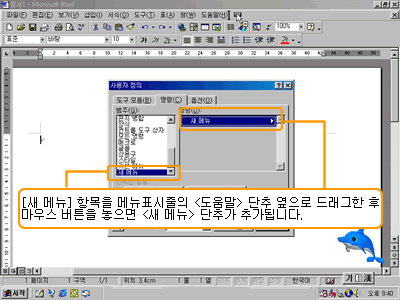
 [사용자 정의] 대화상자에서 <선택 사항 수정>
단추를 클릭합니다.
[사용자 정의] 대화상자에서 <선택 사항 수정>
단추를 클릭합니다.
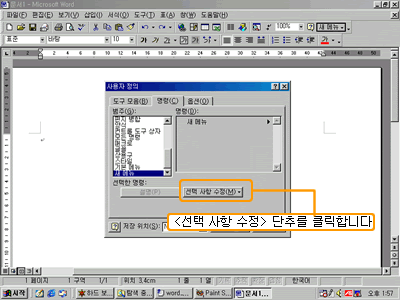
 [이름] 항목에 '추가 메뉴'라고 입력하고, 메뉴 밖을
클릭해서 빠져 나옵니다.
[이름] 항목에 '추가 메뉴'라고 입력하고, 메뉴 밖을
클릭해서 빠져 나옵니다.
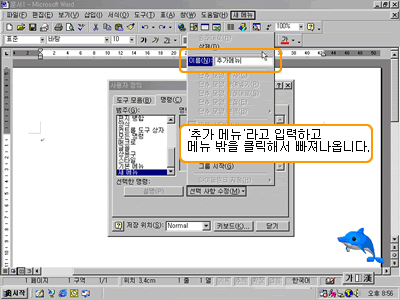
 메뉴 바에 추가한 메뉴의 이름이 '추가 메뉴'로
바뀝니다.
메뉴 바에 추가한 메뉴의 이름이 '추가 메뉴'로
바뀝니다.
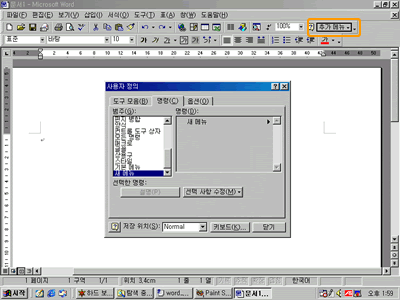
 범주에서 [파일]을 선택하고 명령에서 [모두 저장]을
클릭한 후 [파일] 메뉴로 드래그한 후 원하는 위치에서
마우스 버튼을 놓습니다.
범주에서 [파일]을 선택하고 명령에서 [모두 저장]을
클릭한 후 [파일] 메뉴로 드래그한 후 원하는 위치에서
마우스 버튼을 놓습니다.
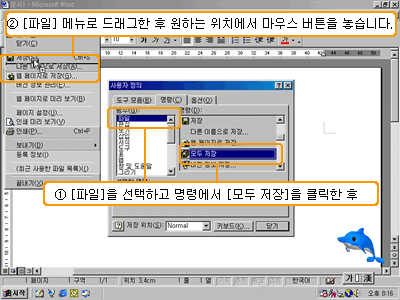
 [파일] 메뉴에 [모두 저장] 명령이 추가된 것을
확인할 수 있습니다. 이와 같은 방법으로 다른 명령들도
메뉴에 추가하면 됩니다.
[파일] 메뉴에 [모두 저장] 명령이 추가된 것을
확인할 수 있습니다. 이와 같은 방법으로 다른 명령들도
메뉴에 추가하면 됩니다.
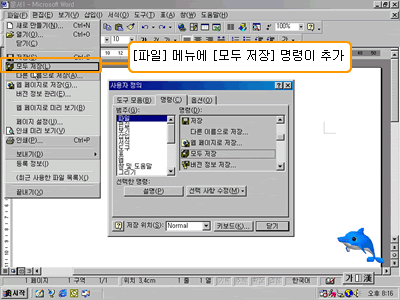
|